ブラウザのアドレスバーが緑に変わらない場合
1.ブラウザの種類を確認
ご利用環境のOS、ブラウザが以下の一覧に含まれているかご確認ください。
| OS | Internet Explorer |
|---|---|
| Windows XP | 7.0以上 |
| Windows Vista | 7.0以上 |
| Windows 7 | 8.0以上 |
※ Windows XP環境の場合、アドレスバーが緑色に変わらない場合があります。
(アドレスバーを緑色に表示する方法はこちら)
2.ブラウザの機能
フィッシング詐欺検出機能・SmartScreen フィルター機能からアドレスバー(緑色)を有効にする方法
Internet Explorer 8.0の場合(SmartScreen フィルター機能)
1).「セーフティ」のメニューより「SmartScreen フィルター機能」を選択し、「SmartScreenフィルター機能を有効にする」をクリックする。
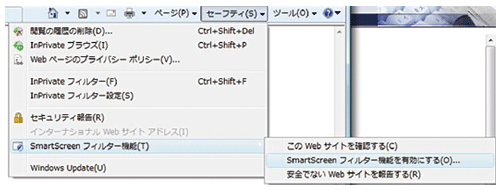
2).「Microsoft SmartScreenフィルター機能を有効にする(推奨)」にチェックが入っていることを確認して「OKボタン」をクリックする。
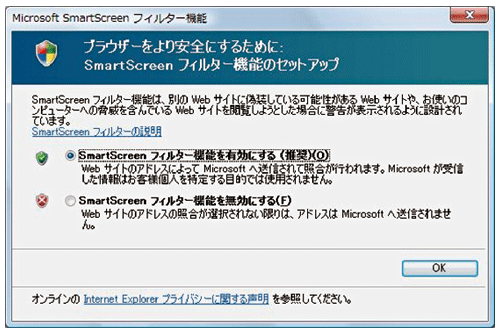
Internet Explorer 7.0の場合(フィッシング詐欺検出機能)
1).「ツール」のメニューより「フィッシング詐欺検出機能」を選択し、「自動的なWebサイトの確認を有効にする」をクリックする。
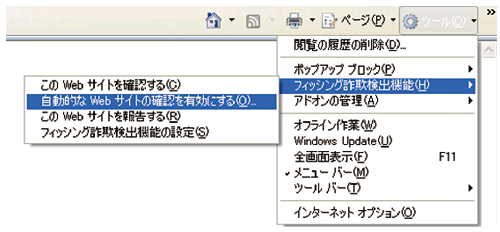
2).「自動フィッシング詐欺検出機能を有効にする(推奨)」にチェックが入っていることを確認して「OKボタン」をクリックする。
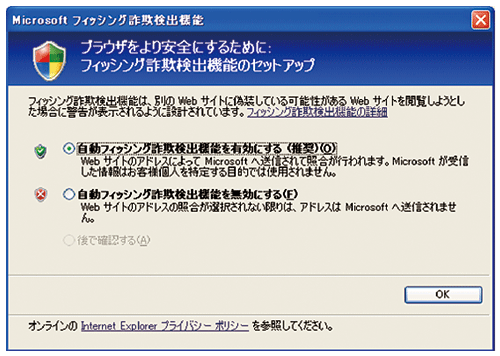
3.その他
EVSSLサーバ証明書に関して詳しくは、デジサート・ジャパン合同会社ホームページを参照ください


